Как удалить звук из видео?

Как удалить звук из видео? - Если перед Вами встал вопрос о том, как проще и быстрее "обеззвучить" видео, т.е. снизить его громкость до нуля, а затем, возможно, и наложить на него собственную аудиодорожку - мы предлагаем воспользоваться возможностями программы NeroVision. Вы хотите быстро и без проблем освоить работу в этом видеоредакторе, чтобы отредактировать своё видео, удалить из него звук и, дополнительно, научиться накладывать свой звук на ролик? Тогда наш небольшой урок с программой NeroVision о том "Как удалить звук из видео за 5 минут" - для Вас!
Кроме возможности удалять/накладывать звук из видео программа NeroVision позволяет проводить и множество других операций с видео, аудиофайлами, однако сейчас мы рассмотрим только указанную тему. Остальные возможности редактора Вы сможете изучить в других наших видеоуроках, либо самостоятельно.
Если Вы еще не работали с NeroVision, то коротко представим её Вам: это бесплатная программа от лидера мультимедийных разработок - компании Nero AG, данная версия не требует установки и полностью русифицирована. Для того, чтобы начать работать с программой не требуется никаких "таблэток" - просто скачайте её по одной из нижепредставленных ссылок, а затем запустите файл программы. Сам программный файл весит около 62 Мб.
Как удалить звук из видео в редакторе NeroVision?
Давайте легко и по-быстрому научимся приемам работы в NeroVision. Это можно сделать двумя способами:
1) С помощью учебного видеоролика, где на конкретном примере показано как подгрузить файлы в редактор, как отрегулировать громкость звука и как сохранить результат.
2) С помощью инструкции с рисунками и поясняющим текстом - наглядно и информативно в 8 шагов объяснено что и как делать.
1) Видеоурок - "Как удалить звук из видео?"
Для Вашего удобства данный обучающий видеоролик также выкладывается на скачку. Размер ролика - 47 Мб.
2) "Картинки + текст" - инструкция в 8 шагов
Прочтите восемь простых шагов и Вы точно сможете удалять звук из видео. Следуйте указанной инструкции
1. Для начала запустите программу и в появившемся экране в меню слева выберите строку "Создать фильм".

2. Возникнет основное окно редактора. Оно состоит из поля объектов (справа), экрана просмотра (слева) и дорожки (снизу). Перед тем как, подгрузить редактируемое видео, создадим группу - для этого в выпадающем меню, как показано на картинке, выберем пункт <Создать новую группу>

3. Необходимо назвать нашу новую группу. Введем какое-нибудь название - например "Моё видео" или "Земляничный дождик" или же ещё как-нибудь. Затем жмём Ok

4. Теперь в созданную группу подгрузим нужные видеофайлы. Для этой цели снизу белого поля объектов есть кнопка с пунктом "Просмотр и добавление в проект". Нажмём её.

5. Откроется окно обзора. Ищем и выбираем с нашего компьютера все нужные видеофайлы. Для одновременной подгрузки нескольких файлов воспользуйтесь клавишами ctrl или shift.
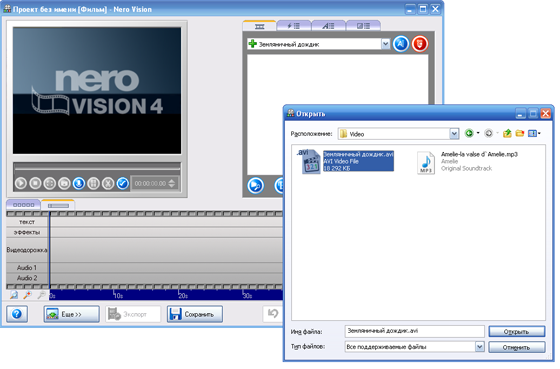
6. Мы подгрузили нужные нам файлы. Они появились, во-первых, в правом поле объектов, во-вторых на дорожке в виде синей полосы, а в-третьих стартовый кадр первого видеофайла возник на экране просмотра.
А теперь мы удалим звук из видео. Щёлкнем по синей полосе на нижней дорожке - и появится окошко "Свойства". Движением курсора мы и регулируем громкость видео - мы можем увеличить громкость в 2 раза, приведя курсор в крайнее правое положение справа, а можем, снизив громкость до 0% - полностью "обеззвучить" наше видео.
Также есть возможность наложить собственную озвучку на видео. Для этой цели просто подгрузите готовый аудиофайл в формате mp3, также как до этого подгружали в редактор видео. Более подробно об этом рассказывается на конкретном примере в видеоуроке.

7. Зафиксируем полученные результаты. Если Вы намерены в дальнейшем продолжить редактирование в созданной группе, то нажмите кнопку "Сохранить" и Ваш проект сохранится в формате NeroVision - как файл с расширением .nvc. При следующем запуске программы - вместо пункта "Создать фильм" выберите пункт "Открыть сохраненный проект или образ диска".
Предположим, что мы закончили работу с файлами и хотим видеть конечный результат в виде файла .avi - тогда нажмем "Экспорт". Появится окно с параметрами экспортирования.
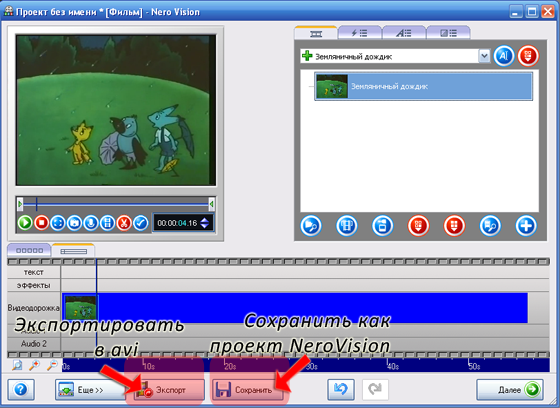
8. Определим настройки выгрузки, а именно шаблон экспорта - это avi, размер - это ширина и высота нашего ролика, видеокомпрессор - Xvid MPEG-4, звуковой компрессор - не изменяем. В строке "Выходной файл" выбираем место на нашем компьютере, куда мы хотим сохранить наше готовое видео.
После указания всех параметров выгрузки - снова нажмём "Экспорт". Начнется процесс экспортирования.
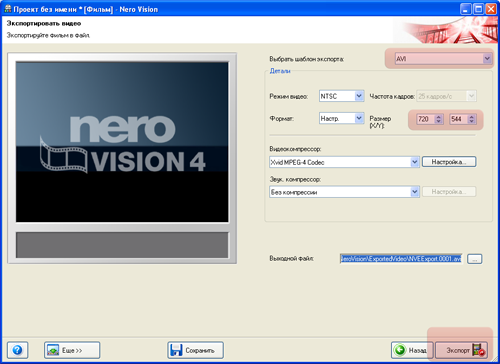
По окончании работы программа сообщит, что "Процесс экспорта успешно завершен".
Это значит, что наше видео готово!
| Посоветовать |
|
Если у вас остались вопросы по видеоредактору - пишите здесь.


